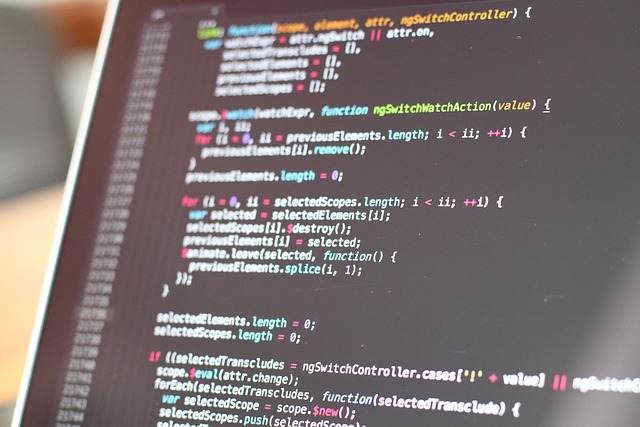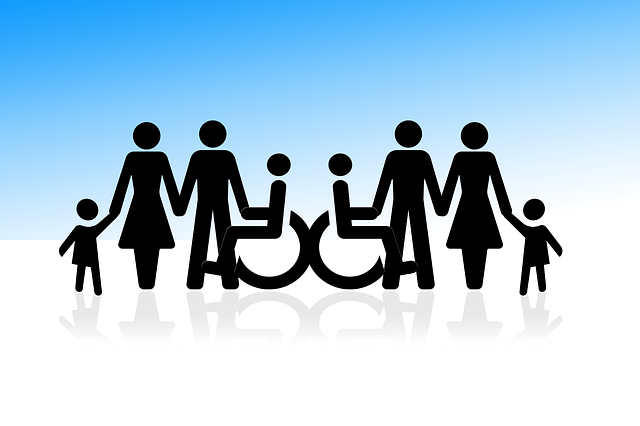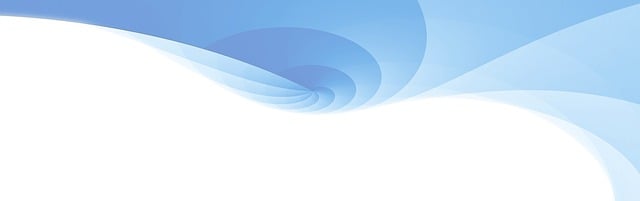Access: Jak vytvořit tabulku krok za krokem
Vytvoření tabulky v programu Access může být jednoduché a efektivní! Pojďme si v tomto článku prohlédnout postup krok za krokem, abychom byli na konci mistry v tvorbě tabulek.
Obsah
- Jak začít s tvorbou tabulky v Access
- Nastavení a výběr správných polí pro vaši tabulku v Access
- Designování a organizace dat ve vaší tabulce v Access
- Použití filtrů a dotazů pro zobrazení specifických informací v tabulce v Access
- Dodržování normálních forem a pravidel při tvorbě tabulky v Access
- Optimalizace výkonu vaší tabulky v Access
- Zálohování a bezpečnostní opatření pro vaši tabulku v Access
Jak začít s tvorbou tabulky v Access
Při tvorbě tabulky v Access je důležité mít jasnou představu, jaké informace chceme ukládat a jak budeme data organizovat. Prvním krokem je otevřít program Access a vytvořit novou databázi. Poté si vybereme možnost "Tabulka" a klikneme na tlačítko "Nová tabulka".
Dalším krokem je pojmenování sloupců naší tabulky. Klikneme na první sloupec a zadejte název sloupce. Můžeme definovat různé vlastnosti sloupců, jako je datový typ, délka, popis nebo povinnost vyplnění. Pokud máme více sloupců, můžeme je vytvořit stejným způsobem nebo je přidat kliknutím na tlačítko "Přidat pole".
Když máme hotovou strukturu tabulky, můžeme začít vkládat data. Stačí kliknout na nový řádek a vyplnit hodnoty do jednotlivých sloupců. Chceme-li upravit data v existujícím záznamu, stačí vybrat daný řádek a provést potřebné změny. Po dokončení práce je důležité uložit tabulku a zkontrolovat, zda jsou všechna data správně uložena.
Vytváření tabulek v Access může být užitečné pro organizaci a ukládání dat. Je důležité si představit strukturu tabulky, pojmenování sloupců a vkládání dat. Následováním těchto kroků můžeme snadno a efektivně vytvořit tabulku v programu Access.
Nastavení a výběr správných polí pro vaši tabulku v Access
####
Pokud chcete vytvořit tabulku v Microsoft Access, je důležité správně nastavit a vybrat pole, která budou vysvětlovat a organizovat data ve vaší databázi. Tím, že si pečlivě promyslíte strukturu a definujete správná pole, můžete zlepšit přehlednost a efektivitu vaší tabulky.
Zde je několik tipů, jak správně nastavit a vybrat pole pro vaši tabulku v Access:
1. Identifikujte účel tabulky: Než začnete vytvářet pole, promyslete si, jaké údaje chcete uložit a jak chcete, aby byla tabulka používána. Zamyslete se nad tím, jak budou data organizována a jaké informace budou potřebné pro další analýzu.
2. Vyberte správný datový typ: Access nabízí různé typy polí, například text, číslo, datum, čas nebo devízové hodnoty. Vyberte datový typ, který nejlépe odpovídá povaze údajů, které chcete do pole uložit.
3. Definujte omezení polí: Můžete nastavit omezení pro pole, aby zajistili přesnost a konzistenci dat. Například můžete definovat povinné pole, omezení délky nebo zakázat zadání neplatných hodnot.
4. Používejte vztahy mezi tabulkami: Pokud chcete propojit tabulky a pracovat s vazbami mezi nimi, můžete použít vztahová pole. Vytvořte vazby mezi primárními a cizími klíči, abyste mohli provádět dotazy a analýzu dat napříč tabulkami.
5. Přidejte indexy: Přidání indexů k polím může výrazně zrychlit vyhledávání a třídění dat. Indexy se vytvářejí na základě výkonnosti a četnosti vyhledávání konkrétního pole.
S těmito tipy a znalostmi o nastavení a výběru správných polí pro vaši tabulku v Access byste měli být schopni vytvořit efektivní a užitečnou databázi. Nezapomeňte, že každá tabulka by měla být přizpůsobena vašim konkrétním potřebám a požadavkům.
Designování a organizace dat ve vaší tabulce v Access
Pořádná organizace dat je klíčová pro efektivní využití tabulky v programu Access. Nejenže vám to pomůže udržet data přehledná a snadno vyhledatelná, ale také umožní lépe využívat další funkce tohoto nástroje. V tomto článku vám krok za krokem ukážu, jak správně vytvořit tabulku v Access a jak ji vhodně designovat a organizovat.
-
Definujte pole: Než začnete vytvářet tabulku, je důležité pečlivě rozmyslet o struktuře dat. Každé pole v tabulce by mělo přesně odpovídat jedné konkrétní informaci. Například, pokud vytváříte tabulku pro evidenci zaměstnanců, můžete mít pole pro jméno, příjmení, pozici, email atd. Můžete také nastavit datový typ a další vlastnosti pro každé pole, abyste zajišťovali správný způsob uložení a zpracování dat.
-
Vložte záznamy: Jakmile máte definovanou strukturu tabulky, můžete začít vkládat samotné záznamy. To můžete udělat buď přímo v tabulce, nebo pomocí formuláře. Při vkládání záznamů je důležité dodržovat předem definované pole a jejich hodnoty, abyste si udrželi data konzistentní a snadno vyhledatelná.
- Vytvořte vztahy mezi tabulkami: Jedna z silných stránek programu Access je možnost vytvářet vztahy mezi tabulkami. To vám umožňuje propojovat data z různých tabulek a zlepšit tak přehlednost a efektivitu práce s daty. Například, pokud máte jednu tabulku pro zaměstnance a druhou pro jejich projekty, můžete vytvořit vztah mezi těmito tabulkami pomocí společného identifikátoru zaměstnance. To vám umožní snadno zobrazit všechny projekty přiřazené konkrétnímu zaměstnanci nebo naopak všechny zaměstnance pracující na určitém projektu.
Dobře navržená a organizovaná tabulka v programu Access vám umožňuje efektivněji spravovat a analyzovat svá data. Použití správných polí, vkládání kvalitních záznamů a vytvoření vztahů mezi tabulkami vám pomohou dosáhnout lepších výsledků. Takže neváhejte a začněte vytvářet svou vlastní tabulku v programu Access ještě dnes!
Použití filtrů a dotazů pro zobrazení specifických informací v tabulce v Access
Filtr a dotazy jsou mocné nástroje, které můžete použít v programu Access pro zobrazení specifických informací ve vaší tabulce. Filtr je jednoduchý způsob, jak zobrazit pouze ty řádky, které splňují určité kritérium. Můžete filtrovat podle jednoho nebo více sloupců a kombinovat různé podmínky. Například, pokud chcete zobrazit pouze zákazníky ze specifického města, můžete použít filtr na sloupec "Město" a vybrat toto město z nabídky filtru.
Další možností je použít dotazy, které vám umožní provádět složitější analýzu a manipulaci s daty ve vaší tabulce. S dotazy můžete kombinovat více tabulek, provádět výpočty, třídit data a mnoho dalšího. Například, pokud chcete zobrazit pouze zákazníky, kteří utratili více než 1000 Kč, můžete použít dotaz, který vybere zákazníky s hodnotou v sloupci "Částka" větší než 1000.
Použitím filtrů a dotazů můžete rychle a snadno získat specifické informace, které potřebujete zobrazit ve své tabulce v programu Access. Tyto nástroje vám umožňují vyhledávat, třídit a analyzovat data podle vašich potřeb.
Dodržování normálních forem a pravidel při tvorbě tabulky v Access
je klíčové pro zajištění správného a efektivního fungování databáze. Při vytváření tabulky krok za krokem v Access je důležité dodržovat následující body:
-
Názvy polí: Vyberte pro každé pole v tabulce jasný a výstižný název, který vystihuje povahu dat, která dané pole obsahuje. Je dobré se vyhnout používání diakritiky nebo speciálních znaků, které by mohly negativně ovlivnit interoperabilitu s jinými systémy.
-
Datové typy polí: Správné určení datových typů pro jednotlivá pole ve vaší tabulce je klíčové pro uchování správných dat a minimalizaci chyb. Access nabízí širokou škálu datových typů, jako jsou čísla, text, datum a mnoho dalších. Vyberte nejvhodnější datový typ pro každé pole na základě povahy dat, která dané pole bude obsahovat.
- Primární a cizí klíče: Přidělení primárního klíče každé tabulce umožňuje jedinečné identifikování jednotlivých záznamů v tabulce. Cizí klíče následně propojují tabulky mezi sebou a umožňují vytvářet složitější vztahy mezi daty. Při vytváření tabulek si důkladně promyslete, jakým způsobem bude mezi nimi probíhat propojení.
Dodržování těchto normálních forem a pravidel při tvorbě tabulek v Access přináší mnoho výhod, včetně snazšího a efektivnějšího vytváření dotazů, formulářů a sestav, snížení duplicity dat a zvýšení celkového výkonu vaší databáze.
Optimalizace výkonu vaší tabulky v Access
Při vytváření tabulek v programu Access je důležité zaměřit se na optimalizaci výkonu, aby váš databázový systém běžel co nejefektivněji. Zde je několik tipů, jak dosáhnout optimálního výkonu vaší tabulky:
-
Správná volba datových typů: Základním krokem je vybrat vhodné datové typy pro jednotlivá pole v tabulce. Rozhodnutí o správném datovém typu by mělo zohlednit typy dat, která budou do pole vkládána, a také očekávanou velikost dat. Například, pokud budete ukládat pouze celá čísla, můžete použít datový typ Integer, který je efektivnější než například datový typ Double.
-
Indexování klíčových polí: Indexování klíčových polí v tabulce může výrazně zvýšit výkon při vyhledávání, třídění a filtrování dat. Je vhodné indexovat primární klíč tabulky a také všechna pole, která budou často používána pro vyhledávání nebo třídění.
- Normalizace tabulky: Normalizace je proces organizování tabulky tak, aby byla co nejefektivnější a minimalizovala redundanci dat. Důležité je udržet každý sloupec v tabulce atomický, tj. obsahovat pouze jedno hodnotové pole. To zajišťuje, že každé pole je uloženo pouze jednou a snižuje množství opakujících se dat.
Pamatujte, že optimalizace výkonu je důležitým krokem ve vývoji databázových systémů a může dramaticky zlepšit efektivitu vaší tabulky. Pravidelné údržby tabulek a monitoring výkonu jsou rovněž důležité pro udržení optimálního výkonu vaší databáze v programu Access.
Zálohování a bezpečnostní opatření pro vaši tabulku v Access
Zálohování a bezpečnostní opatření jsou zásadním aspektem pro udržení integrity a bezpečnosti dat ve vaší tabulce v Access. Bez těchto opatření může dojít k nežádoucí ztrátě dat nebo jejich poškození. Proto je důležité se seznámit s několika základními kroky, které můžete podniknout pro ochranu vaší tabulky.
-
Zálohování dat: Zálohování je proces, který slouží k vytvoření kopie vaší tabulky v případě, že dojde k ztrátě nebo poškození originálních dat. Můžete zvolit manuální zálohování, které vyžaduje ruční provedení zálohování, nebo automatické zálohování, které zálohování provede za vás na základě nastavených parametrů. Doporučuje se provádět pravidelné zálohování, ideálně na externí zařízení, jako je externí pevný disk nebo cloudové úložiště.
-
Aktualizace bezpečnosti: Je také důležité udržovat aktuální bezpečnostní opatření, aby byla vaše tabulka chráněna před neoprávněným přístupem a potenciálními hrozbami. Jedním z důležitých kroků je pravidelná aktualizace softwaru a instalačních balíčků, které obsahují opravy a vylepšení zabezpečení. Dále je také vhodné nastavit silné a unikátní heslo pro přístup k vaší tabulce.
- Omezení přístupu k datům: Pro ochranu vaší tabulky je také důležité omezit přístup k datům pouze na oprávněné uživatele. V Access můžete nastavit různá oprávnění, jako je čtení, zápis, úpravy nebo smazání dat. Tímto způsobem můžete omezit možnosti neoprávněného přístupu nebo poškození dat.
Bezpečnostní opatření jsou klíčovým faktorem pro bezpečnou správu a udržení integrity vaší tabulky v Access. Nezapomeňte pravidelně provádět zálohování dat, aktualizovat bezpečnostní opatření a omezit přístup k datům pouze na oprávněné uživatele. Tímto způsobem zajistíte, že vaše tabulka zůstane chráněna a vaše data budou v bezpečí. Doufáme, že tento článek vás obohatil o znalosti a dovednosti vytváření tabulek v programu Access. Praktické kroky a tipy, které jsme vám představili, vám pomohou zvládnout tuto úlohu snadno a efektivně. Přejeme vám mnoho úspěchů při tvorbě vlastní tabulky a těšíme se na vaše další čtení!